Создание и настройка триггеров
Функция Триггеры позволяет автоматизировать взаимодействие с клиентами через виджет чата tawk.to. Триггерные сообщения будут отправляться посетителям, при выполнении определенных условий. Обратите внимание, что триггеры не будут активными, если виджет находится в режиме онлайн.
На панели управления уже есть три основных триггера:
1. Основной - Уведомление сайта
2. Основной - Уведомление страницы
3. Основной - Триггер Чат-спасатель
Вы также можете создавать расширенные триггеры, ориентированные на конкретных посетителей.
Для настройки и использования триггеров перейдите во вкладку Администрирование на панели управления. Затем в перечне выберите Триггеры.
Для настройки триггеров необходимо выполнить следующие действия:
Если у вас несколько проектов, убедитесь, что вы просматриваете правильный. Наведите указатель мыши на имя текущего проекта в верхнем меню слева, чтобы выбрать новый проект из списка.
Затем перейдите в ⚙️Администрирование ➞ Настройки ➞ Триггеры
Здесь вы увидите список текущих триггеров, настроенных для выбранного проекта.
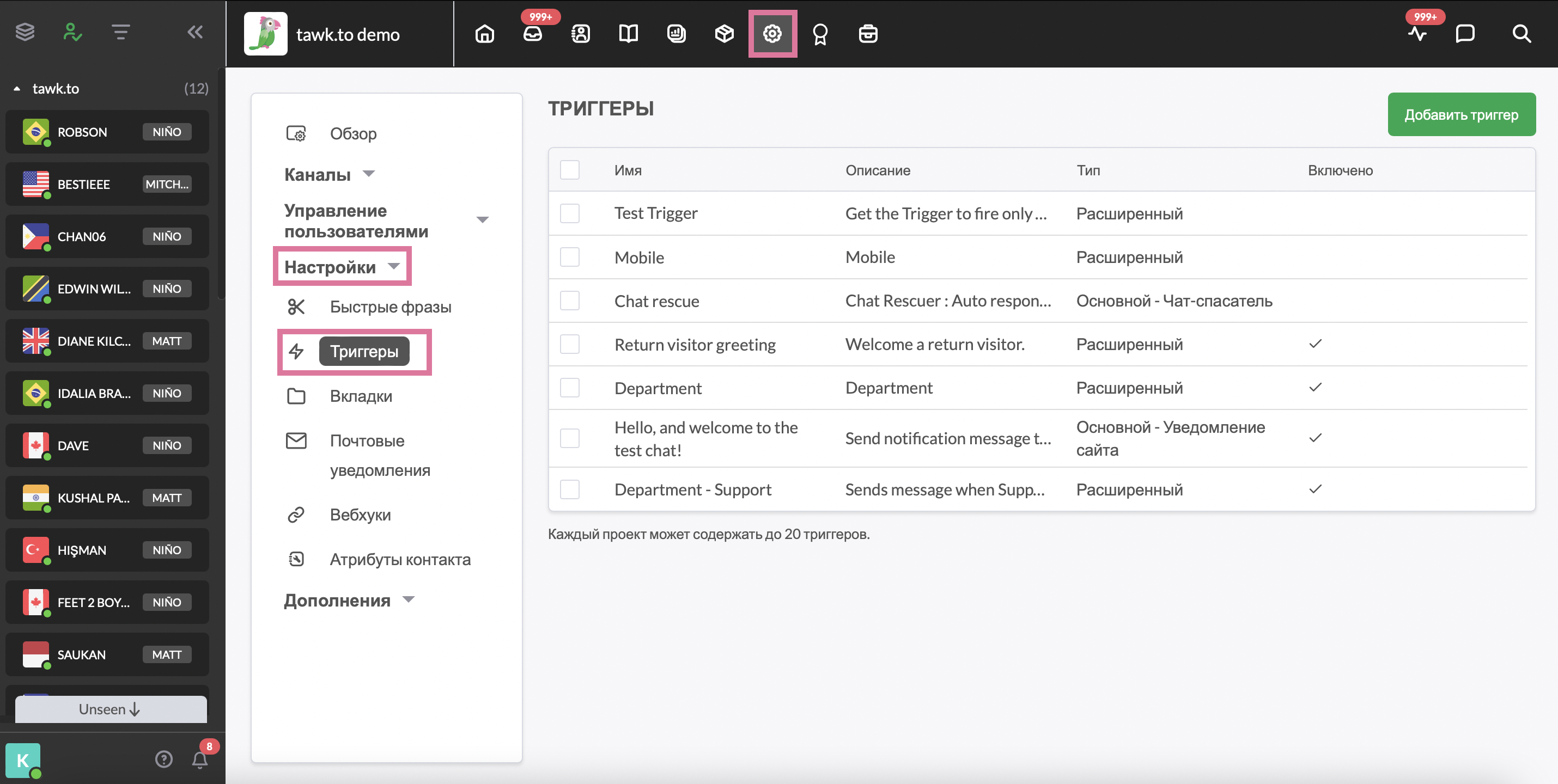
Чтобы создать новый триггер, нажмите зеленую кнопку Добавить триггер в правом верхнем углу.
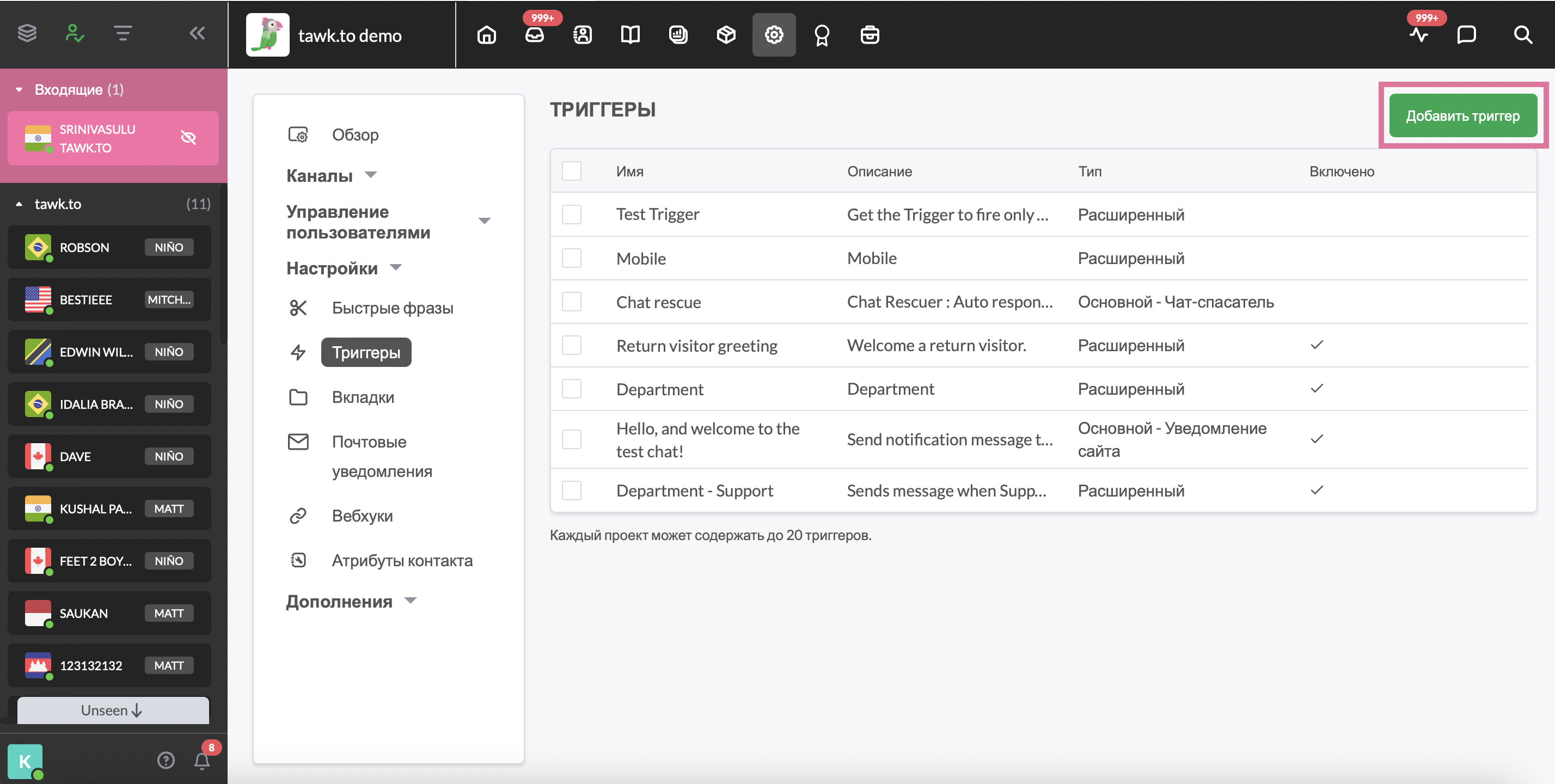
Следующие элементы являются общими для всех типов триггеров:
Название триггера: вы можете дать своему триггеру любое название. Это поможет вам идентифицировать триггер на Панели управления tawk.to.
Задержка: это количество времени, которое должно пройти до отправки уведомительного сообщения (при соблюдении условий).
Изображение оператора: это изображение, которое посетители увидят при отправке триггера. Вы можете использовать один из аватаров или загрузить собственное изображение. Загрузка изображения обычно повышает вовлеченность посетителей.
Имя оператора: это имя будет отображаться под изображением оператора при отправке триггера.
Уведомительное сообщение — это сообщение, которое будет отправлено.
Основной — Уведомление сайта
Триггер Уведомление сайта действует как приветствие и отправляет сообщение посетителю вашего сайта (в независимости от того, на какой странице он находится) через заданный период времени.
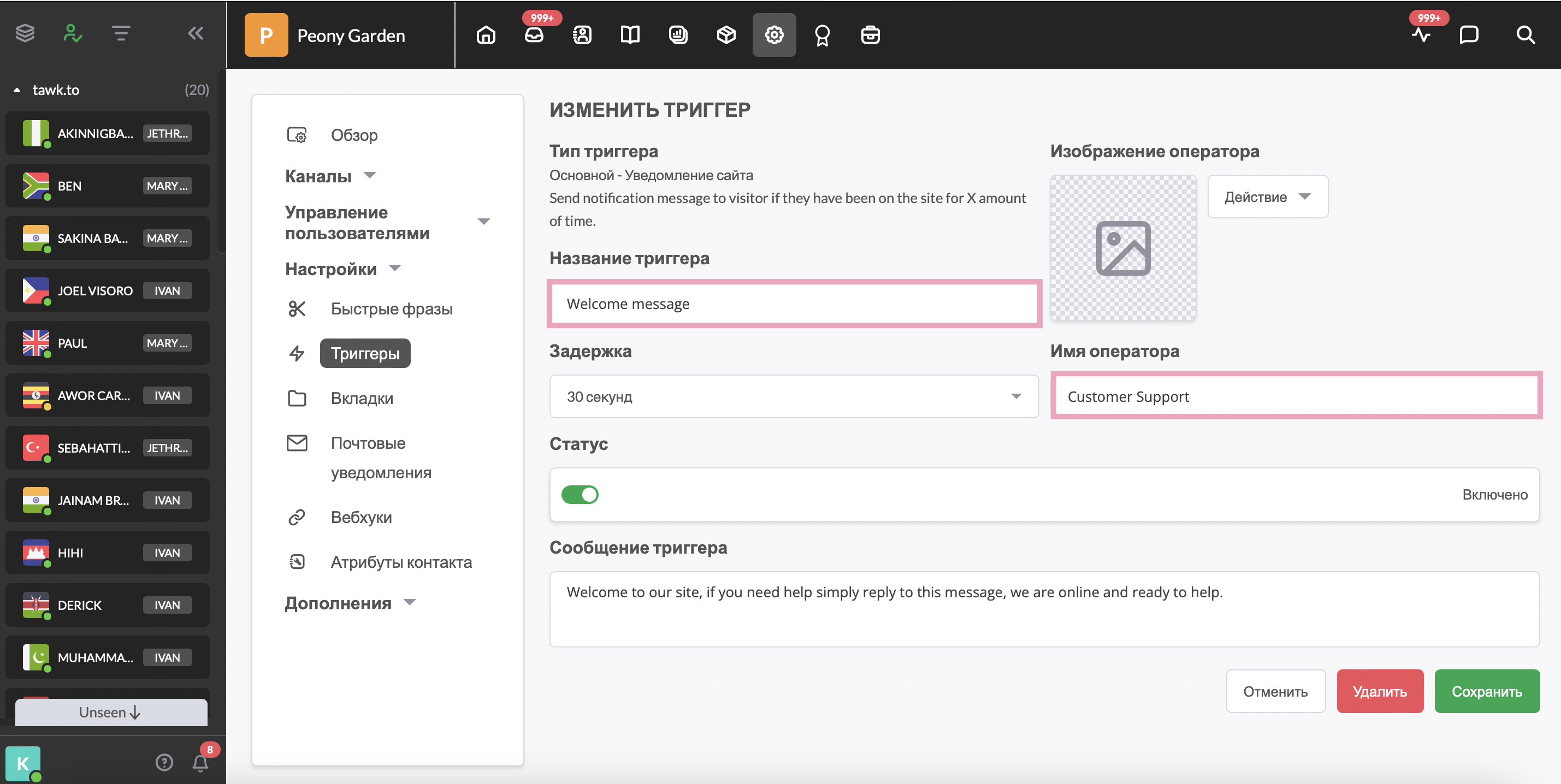
Как только посетитель окажется на вашем сайте, уведомление сайта начнет обратный 30-секундный отсчет перед запуском. Это означает, что для каждого человека, оказавшегося на сайте сработает триггер, если тот продолжит оставаться на сайте до тех пор, пока не истечет время, установленное как Задержка, даже если они уйдут со страницы, на которую они попали изначально.
Чтобы отредактировать триггер Уведомление сайта, перейдите в ⚙️Администрирование ➞ Настройки ➞ Триггеры.
На панели Триггеры выберите Приветственное сообщение по умолчанию. Вы можете изменить Название триггера, установить Задержку и ввести Текст уведомительного сообщения, которое будет отправлено посетителю по истечении срока задержки. Если вы хотите, чтобы это сообщение исходило от определенного человека, вы также можете включить Изображение оператора и Имя оператора, чтобы персонифицировать триггер еще больше.
Не забудьте выставить достаточную задержку, чтобы посетитель имел возможность получить представление о вашем сайте и во всем разобраться, прежде чем сработает триггер.
Основной - Уведомление страницы
Уведомления страницы работают так же, как и Уведомления сайта, просто имеет дополнительное поле URL-адрес страницы посетителя. Наряду с названием триггера, задержкой и текстом уведомительного сообщения вам необходимо указать URL-адрес страницы посетителя.
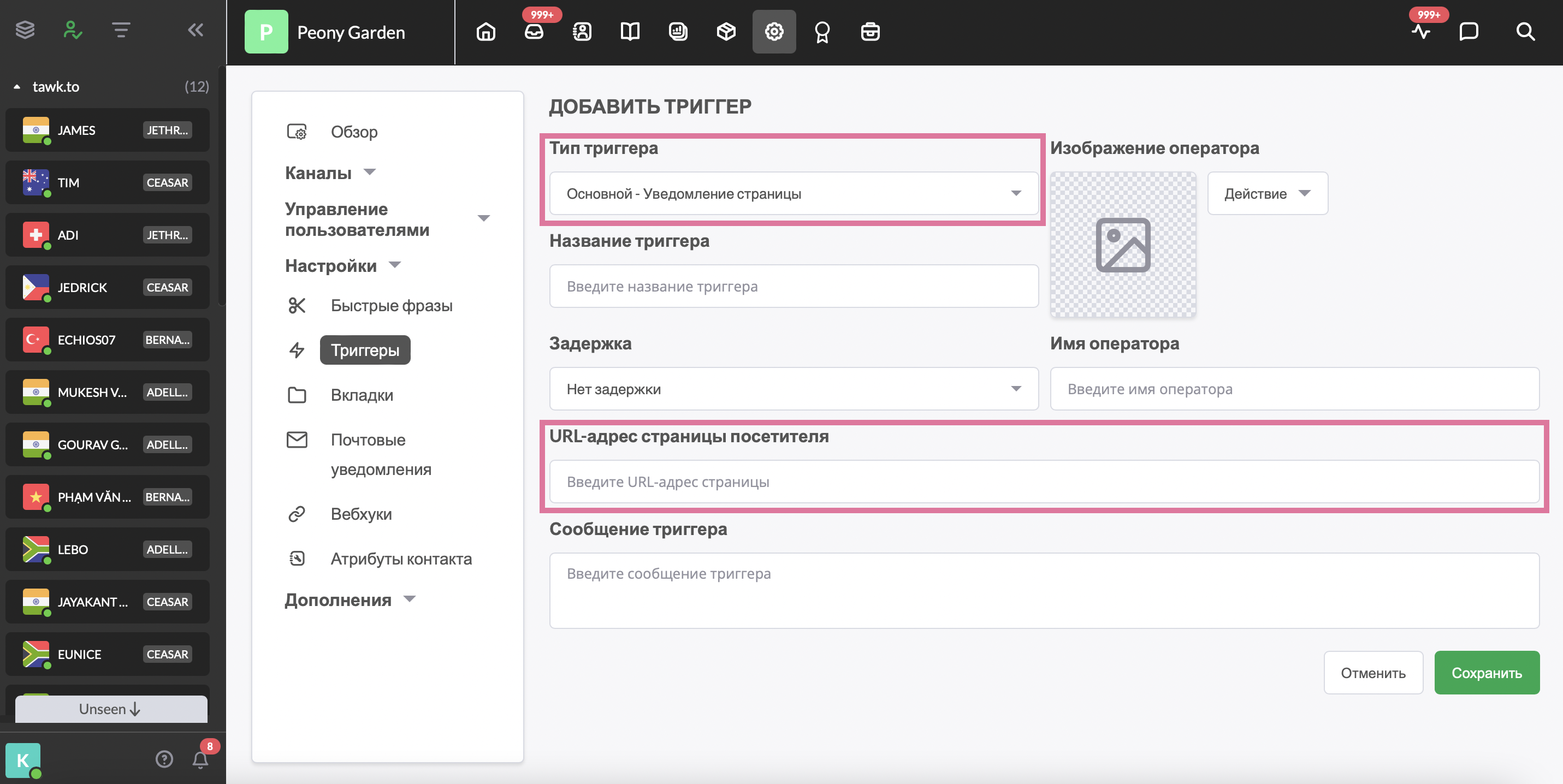
Это означает, что триггер начнет отсчет установленной вами задержки только после того, как посетитель перейдет по введенному вами URL-адресу. Даже эта небольшая корректировка может оказаться весьма полезной при создании триггеров, так как чем точнее будет триггер, тем эффективнее будет взаимодействие. Чем больше вы будете знать о намерениях посетителя на вашем сайте, тем легче с ним начать коммуникацию.
Например, вы можете настроить триггер для своего раздела часто задаваемых вопросов или страницы Базы знаний, установив более длинную задержку. Если посетитель какое-то время просматривает страницу Часто задаваемые вопросы, вы будете понимать, что скорее всего он ищет какую-то определенную информацию. А если посетитель находится на станице длительное время, вероятно, он столкнулся с трудностями в поиске. Это отличная возможность связаться с ним и предложить помощь в решении проблемы.
Есть много способов использовать триггер Уведомление страницы. Например, вы можете добавить сообщение с благодарностью на страницу подтверждения оплаты, призыв к действию на целевой странице или код скидки на странице покупок. Этот триггер может применяться в различных ситуациях, вам просто нужно решить, что необходимо вашим клиентам.
Основной - Триггер Чат-спасатель
У вас не всегда может быть возможность ответить на каждый чат. Здесь вам может помочь триггер Чат-спасатель. Просто выставите задержку и напишите текст сообщения триггера. Когда посетитель присоединится к чату, триггер начинает отсчет времени, установленного задержкой. Если вы ответите на чат, триггер будет отменен. Если же нет, то ваше сообщение будет отправлено клиенту.
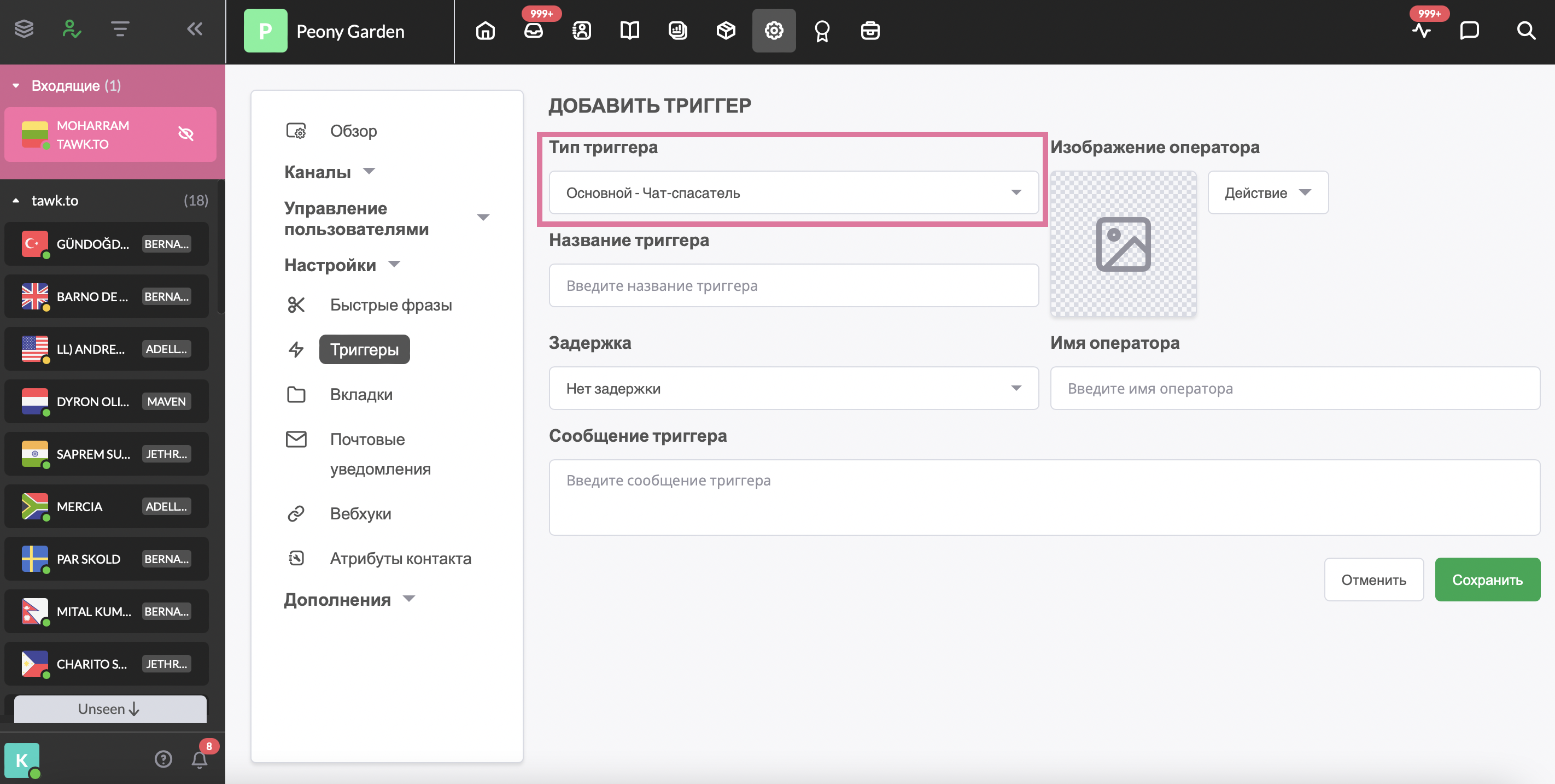
Отличным примером этого является установка задержки от 30 секунд до 1 минуты и включение триггера, который позволяет посетителю узнать, что в данный момент вы не можете ответить на чат, но вы обязательно свяжетесь с ним в самое ближайшее время, если посетитель оставит свои контактные данные.
Такой триггер Чат-спасатель также будет полезен на тот случай, если вам нужно ненадолго отойти.
Вы можете узнать больше о расширенных триггерах в этой статье: Расширенные триггеры
Нужна помощь в создании триггеров и управлении ими? Свяжитесь с нашей службой поддержки или запланируйте звонок.
